Наскоро написах статия, в която ви разказах как да видите списък на свързани устройства чрез Wi-Fi на рутери ZyXEL. В тази статия ще разгледаме всички устройства, свързани към вашия Wi-Fi на D-Link рутери. Ще покажа, използвайки примера с D-link модела DIR-615, който конфигурирахме в тази статия. Ако в търсенето сте написали нещо от рода на "как да видя кой е свързан с моя wi-fi", тогава едва ли трябва да обяснявате какво е какво и защо е необходимо. Но за тези, които не са в темата, бързо ще опиша всичко с няколко думи.
Тук имате рутер (в нашия случай D-Link). Той разпространява Wi-Fi. Най-вероятно вашата мрежа е под парола и никой друг няма да се свърже с нея, освен вас. Но в един момент имате въпрос: "ами ако някой хакне мрежата ми и се свърже с нея?" Възможно е да има и други причини, поради които може да се нуждаете от списък на свързани устройства към безжичната мрежа, но в повечето случаи става нещо подобно.
Какво можете да разберете за свързаното устройство:
- Мак адрес
- Име на устройството (име на компютъра)
- Присвоен IP адрес
- Време за връзка
- Броят изпратени и получени байтове.
Възможно е да деактивирате желаното устройство директно в настройките на рутера. Можете също да блокирате желаното устройство, но аз ще напиша за това в следващата статия.
Вижте списъка с устройства, свързани чрез Wi-Fi на D-Link
Отиваме в настройките на вашия D-Link. Това е много лесно да се направи. В браузъра въвеждаме адреса 192.168.0.1 и указваме потребителското име и паролата. По подразбиране е администратор и администратор. Ако сте ги променили, тогава посочете своите. Можете да видите подробна статия за въвеждане на настройките на D-Link.
За да видите всички устройства, свързани чрез Wi-Fi, има специална страница в настройките на рутера D-Link. Отидете на раздела Wi-Fi - Списък на Wi-Fi клиенти .
Ще видите списък с всички свързани към момента устройства.
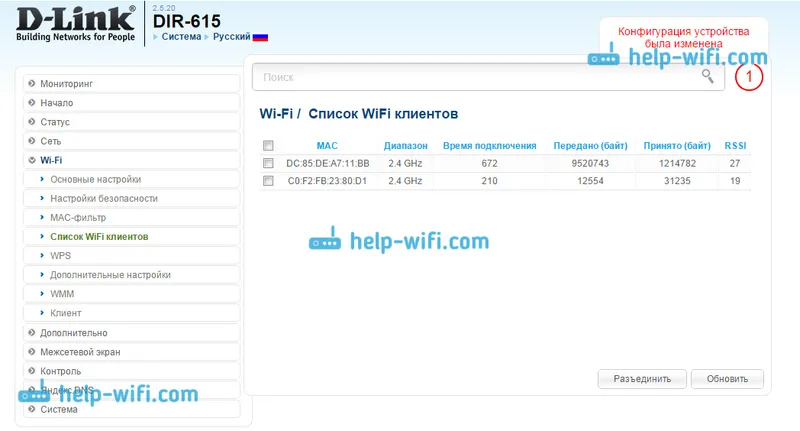
За да опресните списъка, щракнете върху бутона Обновяване . Жалко е, че името на устройството не се показва в списъка. Но тази информация се показва на страницата на DHCP. За да видите тази информация, отидете на раздела Състояние - DHCP . Но ще се покажат устройства, които също са свързани чрез мрежов кабел.
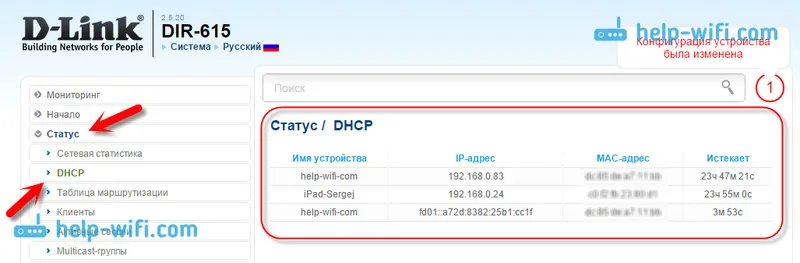
В настройките има още една страница, която показва информация за почти целия рутер по много готин начин, включително свързаните устройства. Просто отидете на раздела Мониторинг в настройките .
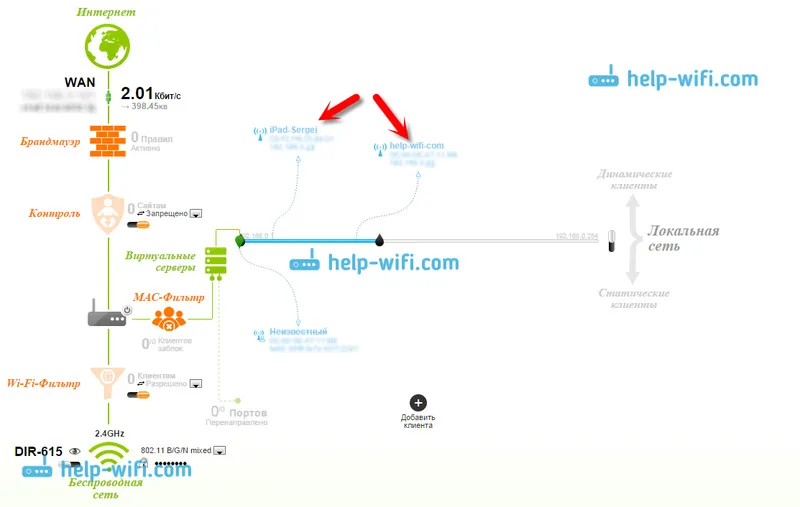
Тя показва подробно информация за всички свързани устройства, интернет връзка, настройките на Wi-Fi мрежата, състоянието на защитната стена и т.н.
За да прекъснете насилствено желаното устройство от рутера, в раздела Wi-Fi - Списък на клиенти на Wi-Fi , просто изберете желаното устройство (ще трябва да навигирате по MAC адреса или да проверите МАС адреса с името в DHCP раздела) и щракнете върху бутона Disconnect .
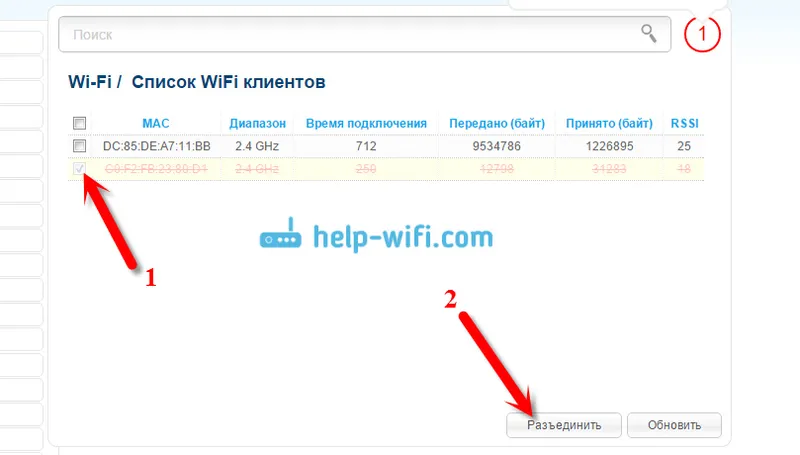
Това е всичко. Ако видите някакви странни устройства, тогава ви съветвам просто да промените паролата за Wi-Fi и да рестартирате рутера. След това всички устройства ще бъдат изключени и ще бъде възможно да се свържете обратно само с нова парола.


